Unos podataka za zaglavlje izdane ponude
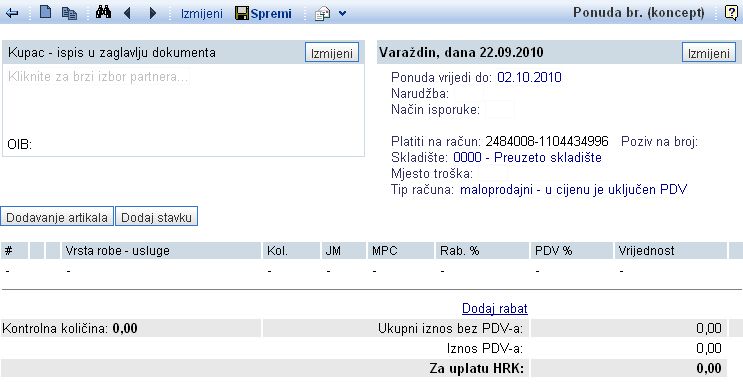
Klikom na gumb Izmijeni, kao što prikazuje slika, otvoriti će se stranica za unos podataka za zaglavlje izdane ponude:
| | | ![]() |
| | | | Slika 1: Unos podataka za zaglavlje izdane ponude |
|
| Mjesto | Obavezan unos mjesta izdavanja ponude. |
| Datum ponude | Obavezan unos datuma ponude. |
SAVJET! Klikom na  aktivirajte priručni kalendar i izaberite željeni datum.
aktivirajte priručni kalendar i izaberite željeni datum.
| Ponuda vrijedi do | U okvir upišite datum važenja ponude. |
| Novčana valuta | Klikom na  se otvara kombinirani prozor, u kojem možete izabrati odgovarajuću novčanu valutu. se otvara kombinirani prozor, u kojem možete izabrati odgovarajuću novčanu valutu. |
| Narudžba | Upišite broj narudžbe. |
| Vrsta prodaje (PDV) | Klikom na  izaberite odgovarajuću vrstu prodaje. izaberite odgovarajuću vrstu prodaje. |
| Način plaćanja | Klikom na  izaberite odgovarajući način plaćanja. izaberite odgovarajući način plaćanja. |
| Mjesto troška | Upišite mjesto troška odnosno izaberite mjesto troška iz kombiniranog prozora, klikom na  |
| Jezična varijanta | Klikom na  možete izabrati jezičnu varijantu. možete izabrati jezičnu varijantu. |
| Upišite tekst, koji će se ispisati na dnu dokumenta | U prazan prostor upišite tekst za ispis u dnu dokumenta. |
Unos podataka potvrdite klikom na gumb U redu i pregledajte ponudu:
Klikom na gumb Dodavanje artikala otvorite stranicu "Prodajni artikli-pregled i pretraživanje" i izaberite željeni artikal. Na ponudu ga dodajete klikom na aktivnu poveznicu. Detaljnije upute za unos artikala nalaze se na stranici Unos/Izmijena izdanih računa.
Ako kliknete na gumb Dodaj stavku, otvariti će se stranica za unos nedostajućih podataka:
| Vrsta robe-usluge | U prazan prostor upišite vrstu robe ili usluge, koji su predmet ponude. |
| Cijena | Cijenu upišite u prvi okvir, a u drugom izaberite odgovarajuću novčanu valutu klikom na  . . |
| Količina | Upišite odgovarajuću količinu. |
| Jedinica mjere | Klikom na  izaberite odgovarajuću jedinicu mjere (kg, l,kos...) izaberite odgovarajuću jedinicu mjere (kg, l,kos...) |
| Rabat % | Preuzeti izbor je 0,00. Ako postoji rabat, upišite odgovarajući postotak. |
Klikom na gumb U redu potvrdite unos stavki.
Klikom na gumb Ispostavi ponudu otvarate sljedeću stranicu:
| | | ![]() |
| | | | Slika 4: Ispostavljanje ponude |
|
Klikom na gumb Ispostavi iz dokumenta možete izabrati mogućnost izdavanja računa iz ponude. Ako kliknete na aktivnu poveznicu vidjeti ćete ponudu na temelju koje je izdan račun.
| | | ![]() |
| | | | Slika 5: Račun, vezan na određenu ponudu |
|
U podacima o kupcu možete klikom na ikonu  izvršiti prijelaz u šifrarnik partnera, na pregled podataka o kupcu.
izvršiti prijelaz u šifrarnik partnera, na pregled podataka o kupcu.
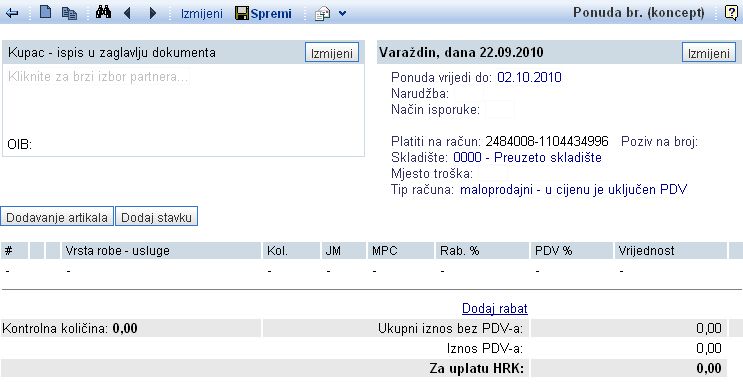
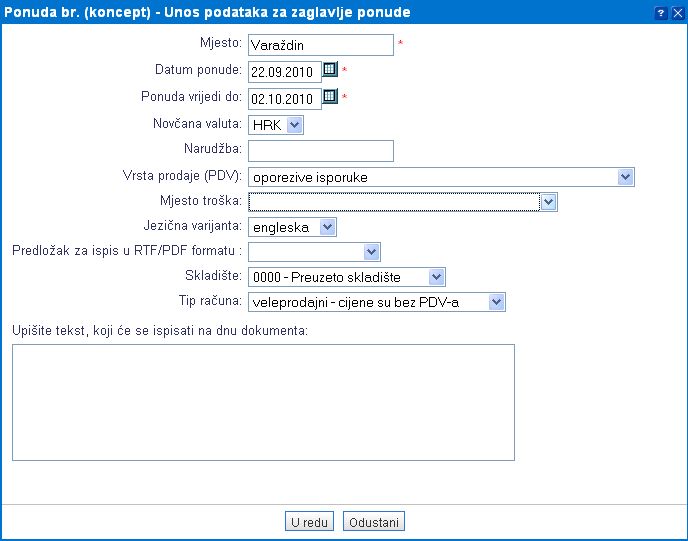
![]() aktivirajte priručni kalendar i izaberite željeni datum.
aktivirajte priručni kalendar i izaberite željeni datum.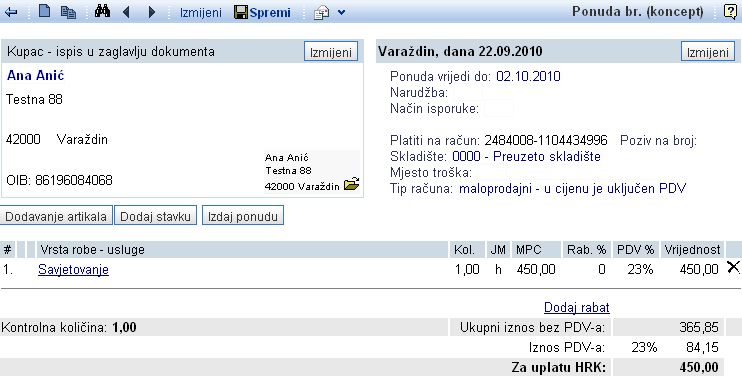
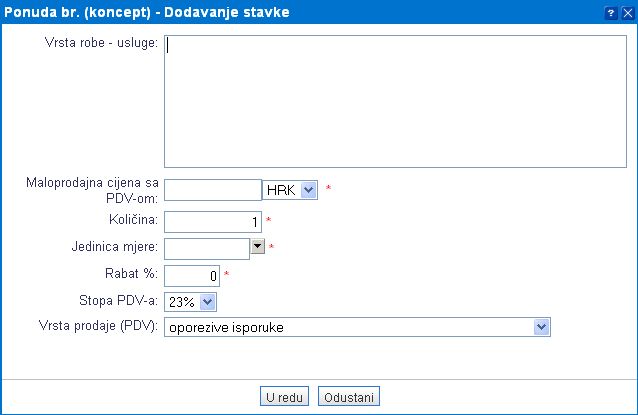
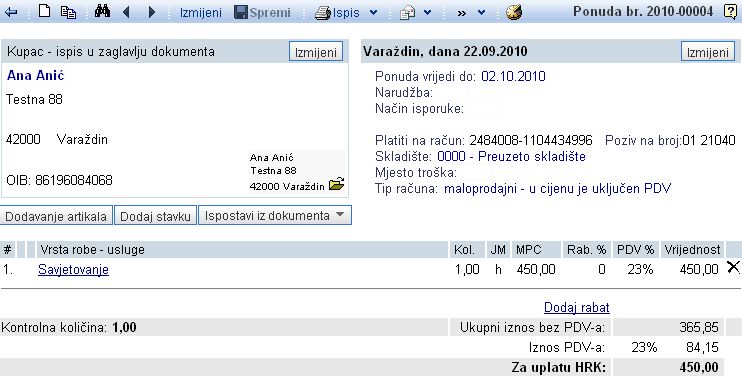
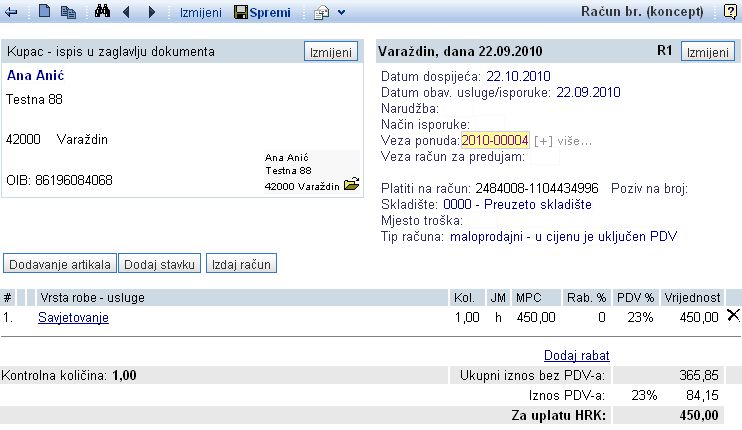
![]() izvršiti prijelaz u šifrarnik partnera, na pregled podataka o kupcu.
izvršiti prijelaz u šifrarnik partnera, na pregled podataka o kupcu.